မာတိကာ
ဒြပ်ပေါင်းအတိုးသည် သင့်ငွေကို လျင်မြန်စွာ ဖွံ့ဖြိုးတိုးတက်စေရန် ထုတ်ပေးသည်။ ၎င်းသည် သင်ရင်းနှီးမြှပ်နှံထားသောငွေမှ ပြန်အမ်းငွေအပြင် ပေါင်းလိုက်သည့်အချိန်တိုင်း၏ အဆုံးတွင် ပြန်ရနိုင်သောကြောင့် ရိုးရှင်းသောအတိုးထက် ပိုလျင်မြန်သောနှုန်းဖြင့် ငွေတိုးလာစေသည်။ ဆိုလိုသည်မှာ သင့်ပန်းတိုင်ရောက်ရန် ငွေများများစားစား ဖယ်ထားရန် မလိုအပ်ပါ။ အဲဒါကြောင့် သင်ထင်ထားတာထက် အများကြီး အရေးကြီးတယ်။ ဤသင်ခန်းစာတွင်၊ Excel တွင်နေ့စဥ်အတိုးစားဂဏန်းတွက်စက်ကိုဖန်တီးရန် သင်သင်ယူရလိမ့်မည်။
ဤသင်ခန်းစာသည် သင့်လျော်သောဥပမာနှင့် သင့်လျော်သောသရုပ်ဖော်ပုံများဖြင့် အချက်ပြပါမည်။ ထို့ကြောင့် သင်၏ Excel ဗဟုသုတကြွယ်ဝစေရန် စောင့်မျှော်ကြည့်ရှုပါ။
နမူနာပုံစံကို ဒေါင်းလုဒ်လုပ်ပါ
အောက်ပါ Excel အလုပ်စာအုပ်ကို ဒေါင်းလုဒ်လုပ်ပါ။ သင်၏ Daily Compound Interest Calculator အတွက် ပထမပုံစံစာရွက်ကို သင်သုံးနိုင်သည်။
နေ့စဉ်အတိုးနှုန်းဂဏန်းတွက်စက်.xlsx
Excel တွင် Compound Interest ဟူသည် အဘယ်နည်း။
ဒြပ်ပေါင်းအတိုး ဆိုသည်မှာ အတိုးပေါ် အတိုးရရှိခြင်း သို့မဟုတ် ပေးဆောင်ခြင်း ဖြစ်သည်။ အခြေခံအားဖြင့်၊ ၎င်းသည် လူကြိုက်များသော ငွေကြေးဆိုင်ရာ အသုံးအနှုန်းများထဲမှ တစ်ခုဖြစ်သည်။ စုပေါင်းအတိုးကို စဉ်းစားတဲ့အခါ၊ အဲဒါကို ငွေရဖို့လို့ မှတ်ယူပါတယ်။ ၎င်းသည် ကန့်သတ်ကာလတစ်ခုပြီးနောက် ကျွန်ုပ်တို့၏စုဆောင်းငွေကို တိုးစေသည်။
ရိုးရှင်းသောအတိုးတွင်၊ အတိုးသည် ငွေရင်းထံမှသာ ခန့်မှန်းသည်။ နောက်ပြီး အတိုးကိုလည်း ငွေရင်းမှာ ထည့်မပေးဘူး။ သို့သော်၊ ပေါင်းစပ်အတိုးဖြင့်၊ သီးခြားပေါင်းစည်းထားသောအသုံးအနှုန်းတစ်ခုပြီးနောက်၊ ထိုကာလအပိုင်းအခြားအပေါ် စုဆောင်းထားသော အတိုးကို ငွေရင်းသို့ ပေါင်းထည့်လိုက်သောကြောင့် အောက်ပါ ခန့်မှန်းချက်အတိုင်း၊အတိုးသည် အမှန်တကယ်ငွေရင်းနှင့် ယခင်ရရှိထားသောအတိုးတို့ကို ပေါင်းစပ်ထားသည်။
သင်ဘဏ်တစ်ခုသို့ $1000 ကို 2 နှစ် အပ်နှံခဲ့သည်ဆိုပါစို့။ ဘဏ်သည် နှစ်စဉ် 3% ကို ပေါင်းစပ်အတိုးပေးပါသည်။
တစ်နှစ်ပြီးနောက်၊ သင့်လက်ကျန်သည် $1030 ဖြစ်လိမ့်မည်။ $1000 ၏ 3% သည် $30 ဖြစ်သောကြောင့်ဖြစ်သည်။ အဲဒါက တော်တော်ရိုးရှင်းပါတယ်။
ဒါပေမယ့် ဒုတိယနှစ်မှာ အတိုးကို ကနဦးငွေရင်း $1000 မှာ ထည့်မတွက်ပါဘူး။ ယင်းအစား၊ ၎င်းကို သင်၏လက်ရှိလက်ကျန်ဒေါ်လာ 1030 တွင် ထည့်သွင်းတွက်ချက်မည်ဖြစ်သည်။ ၎င်းသည် သင့်အား ပေါင်းစပ်လက်ကျန် $1060.9 ကို ပေးပါမည်။
Excel တွင် Daily Compound Interest Formula
Excel တွင် နေ့စဉ်အတိုးဂဏန်းတွက်စက်ကို မဆွေးနွေးမီ၊ အခြေခံကို သိထားသင့်သည် အတိုးနှုန်းဖော်မြူလာ။ အခြေခံအတိုးနှုန်းဖော်မြူလာကို အောက်တွင်ဖော်ပြထားသည်-
လက်ရှိလက်ကျန် = လက်ရှိပမာဏ * (1 + အတိုးနှုန်း)^nဤတွင်၊ n = ကာလ အရေအတွက်
ထို့ကြောင့်။ အတိုးနှုန်း 5% ဖြင့် လစဉ်ပေါင်းစည်းထားသော 5 နှစ်အတွက် သင့်တွင် $1000 ရင်းနှီးမြှုပ်နှံမှုရှိသည်ဆိုပါစို့။
လစဉ် Compound အတိုးမှာ-
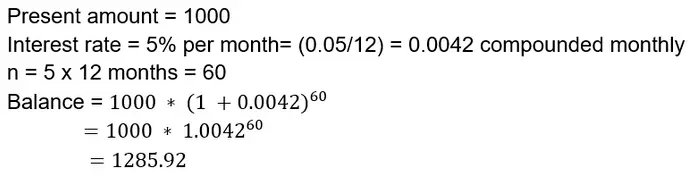
ကျွန်ုပ်တို့၏အနေဖြင့်၊ ဆောင်းပါးသည် နေ့စဉ် ဒြပ်ပေါင်းအတိုးဂဏန်းတွက်စက်အကြောင်းဖြစ်သည်၊ ကျွန်ုပ်တို့သည် ထိုဖော်မြူလာကို အသုံးပြု၍ နေ့စဉ် ဒြပ်ပေါင်းအတိုးကို တွက်ချက်နိုင်သည်။
နေ့စဉ် ပေါင်းစုအတိုးသည်-

I ဤကဏ္ဍသည် သင့်အား နေ့စဉ် ဒြပ်ပေါင်းအတိုးများအကြောင်း သင့်လျော်သော အကြံဥာဏ်တစ်ခုပေးမည်ဟု မျှော်လင့်ပါသည်။
နောက်ထပ် ဖတ်ရှုရန်- Excel တွင် ပေါင်းစပ်အတိုးနှုန်းဖော်မြူလာ- ဂဏန်းပေါင်းစက်အားလုံးနှင့်စံသတ်မှတ်ချက်
Excel တွင် နေ့စဉ်အတိုးနှုန်းဂဏန်းတွက်စက်တစ်ခုဖန်တီးရန် အဆင့်ဆင့်လမ်းညွှန်
ဤကဏ္ဍတွင်၊ ကျွန်ုပ်တို့သည် သင့်အား နေ့စဉ်ဒြပ်ပေါင်းတစ်ခုဖန်တီးရန်အတွက် အဆင့်ဆင့်လမ်းညွှန်ချက်တစ်ခု ပေးပါမည်။ Excel တွင်စိတ်ဝင်စားသောဂဏန်းတွက်စက်။ တိုတောင်းသော်လည်း ဆွဲဆောင်မှုရှိသော ဥပမာတစ်ခု ဖြစ်လိမ့်မည်။ မင်းရဲ့အကြံဉာဏ်တွေကို ရှင်းရှင်းလင်းလင်းရရှိစေပြီး ဒါကို မင်းရဲ့အလုပ်စာရွက်မှာအကောင်အထည်ဖော်ဖို့ ဒီတစ်ဆင့်ချင်းနည်းလမ်းကို လိုက်နာမယ်လို့ မျှော်လင့်ပါတယ်။
အောက်ပါဒေတာအတွဲကိုကြည့်ပါ-

ဤတွင်၊ ကျွန်ုပ်တို့၏ဒေတာအတွဲတွင် နေ့စဉ်အတိုးနှုန်းကို တွက်ချက်ရန် အချက်အလက်အချို့ပါရှိသည်။ ထို့အပြင် ၎င်းမှ ရရှိသော သို့မဟုတ် ရရှိထားသော အတိုးများကိုလည်း ကျွန်ုပ်တို့ ရှာဖွေသွားပါမည်။
ဤနေရာတွင် ကျွန်ုပ်တို့သည် ဤဖော်မြူလာကို အသုံးပြုနေသည်-
Compounded Amount=Initial Balance* (1 + နှစ်စဉ်အတိုးနှုန်း / တစ်နှစ်လျှင် ပေါင်းစုသည့်ကာလများ) ^ (နှစ်များ * တစ်နှစ်လျှင် ပေါင်းစပ်ကာလများ)ကျွန်ုပ်တို့သည် မတူညီသော ပုံသေနည်းကို အဘယ်ကြောင့် အသုံးပြုနေကြသနည်းဟု သင်ထင်ကောင်းထင်နိုင်ပါသည်။ ငါတို့မဟုတ်။ အနီးကပ်ကြည့်လျှင် ဤပုံသေနည်းသည် တူညီသည်။ ယခင်အပိုင်းတွင်၊ ကျွန်ုပ်တို့သည် ဤတူညီသောဖော်မြူလာကို သီးခြားအပိုင်းများအဖြစ် ပိုင်းခြားထားပါသည်။
ယခု Excel တွင်နေ့စဥ်စိတ်ဝင်စားမှုကိုရှာဖွေရန် ရိုးရှင်းသောအဆင့်များကို လိုက်နာပါ။
📌 အဆင့်များ
- ဦးစွာ၊ Cell C9 တွင် အောက်ပါဖော်မြူလာကို ရိုက်ထည့်ပါ-
=C4*(1+C5/C6)^(C7*C6) 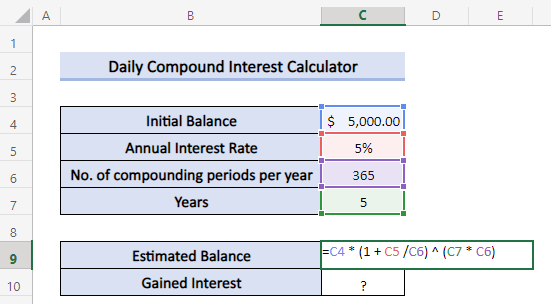
- ထို့နောက် Enter ကိုနှိပ်ပါ။ ၎င်းနောက်၊ ၎င်းသည် သင့်အား ခန့်မှန်းလက်ကျန်ကို ပြသပါမည်။
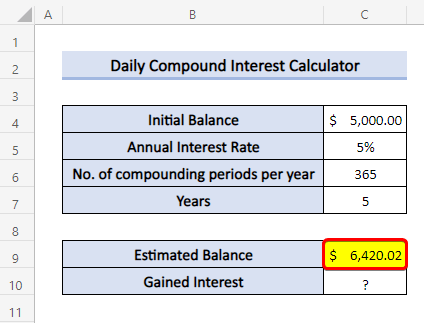
- ယခု၊ ရရှိသောအတိုးကို တွက်ချက်ရန်၊ အောက်ပါတို့ကို ဆဲလ်တွင် ရိုက်ထည့်ပါ။C10 :
=C9-C4 
- တဖန်၊ Enter ကိုနှိပ်ပါ။

သင်တွေ့မြင်ရသည့်အတိုင်း၊ ကျွန်ုပ်တို့သည် Excel တွင် နေ့စဉ်အတိုးနှုန်းဂဏန်းတွက်စက်ကို ဖန်တီးရာတွင် အောင်မြင်ပါသည်။ ယခု သင်သည် ဤအလုပ်စာအုပ်ကို သင်၏ဂဏန်းတွက်စက်အဖြစ် အသုံးပြုနိုင်သည်။ ထို့ကြောင့်၊ လေ့ကျင့်ရေးစာအုပ်ကို ဒေါင်းလုဒ်လုပ်ပြီး သင့်ကိုယ်ပိုင်တန်ဖိုးများဖြင့် စမ်းကြည့်ပါ။
အလားတူစာဖတ်ခြင်း-
- Excel ရှိ CAGR ဖော်မြူလာ- ဂဏန်းပေါင်းစက်နှင့် နမူနာ 7 ခု
- Excel တွင် ထပ်တလဲလဲအပ်ငွေအတွက် ဒြပ်ပေါင်းအတိုးကို တွက်ချက်နည်း။
ယခု၊ ဤကဏ္ဍတွင်၊ ကျွန်ုပ်တို့သည် ပေါင်းစပ်စိတ်ဝင်စားမှုဆိုင်ရာ ဥပမာတစ်ခုကို ပြပါမည်။ ဤဥပမာတွင် တူညီသောဒေတာအတွဲပါရှိသည်။ သို့သော် ကျွန်ုပ်တို့သည် မတူညီသော ဒြပ်ပေါင်းအတိုးများကို တွက်ချက်ပါမည်။
တစ်နေရာရာတွင် ဆယ်နှစ်ကြာ 10000 ဒေါ်လာ ရင်းနှီးမြှုပ်နှံလိုသည်ဆိုပါစို့။ သင့်တွင် ရွေးချယ်ခွင့်သုံးခုရှိသည်-
-
Bank "X" is providing 5% interest compounded yearly။ -
Bank "Y"is offering 5% interest compounded monthly. -
Bank "Z" is giving 5% interest compounded daily.
ယခု သင်လျှောက်ထားရမည့်နေရာကို ပဟေဠိဆန်နေပါသည်။ ဒီတော့ ဘယ်ဟာက ပိုအမြတ်ပိုပေးမလဲဆိုတာကို ရှာဖွေဖို့ ကျွန်ုပ်တို့ရဲ့ ဂဏန်းပေါင်းစက်ကို အသုံးပြုလိုက်ကြရအောင်။
ကျွန်ုပ်တို့ အရင်က ဂဏန်းပေါင်းစက်တစ်ခုကို ဖန်တီးထားပါတယ်။ ဒါကြောင့် ဒါကို လုပ်ဆောင်ဖို့ ကျွန်တော်တို့ အသုံးပြုနေပါတယ်။ ကျွန်ုပ်တို့သည် တန်ဖိုးများကို ပြောင်းလဲရန်သာလိုသည်။
ဘဏ် “X” အတွက် နှစ်အလိုက် အတိုးနှုန်းကို တွက်ချက်ခြင်း-
ဤတွင်၊ နမူနာအားလုံးကို သရုပ်ပြရန် ဤဒေတာအတွဲကို ကျွန်ုပ်တို့ အသုံးပြုနေသည်-

📌 အဆင့်များ
- ပထမဦးစွာ၊ အောက်ပါပုံသေနည်းများကို ဆဲလ်တွင် ရိုက်ထည့်ပါ။C9 :
=C4*(1+C5/C6)^(C7*C6)- ထို့နောက် Enter ကိုနှိပ်ပါ။ ၎င်းနောက်၊ ၎င်းသည် သင့်အား ခန့်မှန်းခြေလက်ကျန်ကို ပြလိမ့်မည်။

- ယခု၊ ရရှိသောအတိုးနှုန်းကို တွက်ချက်ရန်၊ အောက်ပါတို့ကို Cell C10 တွင် ရိုးရိုးရှင်းရှင်း ရိုက်ထည့်ပါ။ :
=C9-C4- တဖန်၊ Enter ကိုနှိပ်ပါ။

ကျွန်ုပ်တို့၏ငွေများကို Bank “X” သို့ အပ်နှံပါက၊ ကျွန်ုပ်တို့၏အနာဂတ်လက်ကျန်မှာ $16,288.95 ဖြစ်ပါမည်။
ဘဏ် “Y” အတွက် လစဉ်အတိုးနှုန်းကို တွက်ချက်ခြင်း-
ဤတွင်၊ ကျွန်ုပ်တို့သည် အစောပိုင်းက လုပ်ဆောင်ခဲ့သည့်အတိုင်း လုပ်ဆောင်သွားပါမည်။
📌 အဆင့်များ
- ဦးစွာ၊ Cell C9 တွင် အောက်ပါဖော်မြူလာကို ရိုက်ထည့်ပါ-
=C4*(1+C5/C6)^(C7*C6)- ထို့နောက် Enter ကိုနှိပ်ပါ။ ၎င်းနောက်၊ ၎င်းသည် သင့်အား ခန့်မှန်းလက်ကျန်ကို ပြလိမ့်မည်။

- ယခု၊ ရရှိသောအတိုးကို တွက်ချက်ရန်၊ အောက်ပါတို့ကို Cell C10 တွင် ရိုးရိုးရှင်းရှင်း ရိုက်ထည့်ပါ။ :
=C9-C4- တဖန် Enter ကိုနှိပ်ပါ။

ကျွန်ုပ်တို့၏ငွေကို ဘဏ် “Y” သို့ အပ်နှံပါက၊ ကျွန်ုပ်တို့၏ အနာဂတ်လက်ကျန်မှာ $16,470.09 ဖြစ်ပါမည်။
ဘဏ် “Z” အတွက် နေ့စဥ်အတိုးနှုန်းကို တွက်ချက်ခြင်း-
ဘဏ် “Z” အတွက် အတိုးကို တွက်ချက်ပါက၊ ၎င်းသည် အောက်ပါတို့ကို ပြပါမည်-
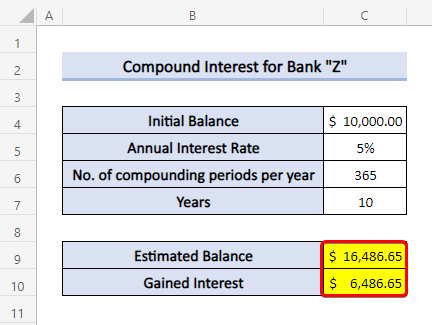
ကျွန်ုပ်တို့၏ငွေကို Bank “Z” သို့ အပ်နှံပါက၊ ကျွန်ုပ်တို့၏အနာဂတ်လက်ကျန်မှာ $16,486.65 ဖြစ်ပါမည်။
ယခုအခါ၊ အချက်အလက်များကို ရှင်းရှင်းလင်းလင်း ဆုံးဖြတ်နိုင်ပါသည်။ သင့်ငွေကို Bank “Z” သို့ အပ်နှံပါက သင်သည် ပိုမိုအကျိုးခံစားခွင့်များ ရရှိမည်ဖြစ်သည်။
ထို့ကြောင့် ကျွန်ုပ်တို့၏နေ့စဉ်Excel ရှိ ဒြပ်ပေါင်းအတိုးဂဏန်းတွက်စက်သည် အလွန်ကောင်းမွန်စွာအလုပ်လုပ်နေသည် နေ့စဉ်အတိုးအတွက်သာမက နှစ်အလိုက်နှင့် လစဉ်တွက်ချက်မှုများအတွက်ပါ အလွန်ကောင်းမွန်ပါသည်။
ဆက်စပ်အကြောင်းအရာ- လစဉ်အတွက် ဖော်မြူလာ Excel တွင် Compound Interest (ဥပမာ 3 ခုဖြင့်)
Compound Interest ကိုရှာရန် အဆင့်မြင့် Excel Function
နောက်ဆုံးအနေဖြင့် Excel ၏ Built-in Future Value Function ဖြင့် ပေါင်းစပ်စိတ်ဝင်စားမှုကို တွက်ချက်နိုင်ပါသည်။ အစောပိုင်းနည်းလမ်းများနှင့် ညီမျှသော၊ FV လုပ်ဆောင်ချက် သည် သီးခြား variable များ၏ တန်ဖိုးများပေါ်တွင် တည်ဆောက်ထားသော ပိုင်ဆိုင်မှုတစ်ခု၏ အနာဂတ်တန်ဖိုးကို ခန့်မှန်းပေးပါသည်။
Syntax :
=FV (နှုန်း၊ nper၊ pmt၊ [pv]၊ [type])
Arguments -
နှုန်း- လိုအပ်သည်။ ကာလတစ်ခုစီအတွက် အတိုးနှုန်း။
nper- လိုအပ်သည်။ ပေါင်းစပ်ကာလ အရေအတွက်။
pmt- လိုအပ်သည်။ ကာလအလိုက် အပိုပေးချေမှုအား အနှုတ်နံပါတ်အဖြစ် ကိုယ်စားပြုသည်။ “pmt” အတွက် တန်ဖိုးမရှိပါက၊ သုညတန်ဖိုးတစ်ခုထည့်ပါ။
pv- ချန်လှပ်နိုင်သည် ။ အရင်းအနှီး ရင်းနှီးမြှုပ်နှံမှု၊ အနုတ်ကိန်းဂဏန်းအဖြစ်လည်း ကိုယ်စားပြုသည်။ “pv” အတွက် တန်ဖိုးမရှိပါက၊ သင်သည် “pmt” အတွက် တန်ဖိုးတစ်ခု ထည့်ရပါမည်။
အမျိုးအစား- ချန်လှပ် ။ နောက်ထပ် ငွေပေးချေမှုများ ဖြစ်ပေါ်လာသည့်အခါ ညွှန်ပြသည်။ “0” သည် ကာလအစတွင် ပေးချေမှုများ ဖြစ်ပေါ်ကြောင်းကို ညွှန်ပြပြီး “1” သည် ကာလ၏အဆုံးတွင် ပေးချေမှုများ ကုန်ဆုံးကြောင်း ညွှန်ပြပါသည်။
အောက်ပါ ဖန်သားပြင်ဓာတ်ပုံကို ကြည့်ပါ-

ဤအရာကို ကျွန်ုပ်တို့အသုံးပြုပြီးဖြစ်သည်။ဒေတာအတွဲကို ယခင်က၊ ရလဒ်ကို အတည်ပြုနိုင်စေရန်အတွက် ကျွန်ုပ်တို့ ၎င်းကို ထပ်မံအသုံးပြုနေပါသည်။
📌 အဆင့်များ
- ပထမဦးစွာ၊ အောက်ပါဖော်မြူလာကို ဆဲလ်တွင် ရိုက်ထည့်ပါ။ C9 :
=FV(C5/C6,C7*C6,0,-C4)
ဤတွင်၊ နှုန်းထားရယူရန် (အချိန်ကာလဖြစ်သည် rate) ကျွန်ုပ်တို့သည် နှစ်စဉ်နှုန်းထား/ကာလများ သို့မဟုတ် C5/C6 ကို အသုံးပြုပါသည်။
ကာလများ ( nper ) ကို ရယူရန် (term * periods) သို့မဟုတ် C7 * C6 ။
အချိန်အခါအလိုက် ငွေပေးချေမှု မရှိသောကြောင့် ကျွန်ုပ်တို့ သုညကို အသုံးပြုပါသည်။
ပုံစံအရ၊ လက်ရှိတန်ဖိုး ( pv ) သည် ထည့်သွင်းသည် အနုတ်တန်ဖိုးအနေဖြင့် $10000 "သင့်ပိုက်ဆံအိတ်ကို ထားခဲ့သည်" ဖြစ်သောကြောင့် ကာလအတွင်း ဘဏ်တွင်ပိုင်ဆိုင်ပါသည်။
- ထို့နောက် Enter ကိုနှိပ်ပါ။

အဆုံးတွင်၊ Excel တွင်နေ့စဥ်အတိုးနှုန်းဂဏန်းတွက်စက်တစ်ခုဖန်တီးရန် ဤလုပ်ဆောင်ချက်ကို သင်အသုံးပြုနိုင်ပါသည်။
💬 မှတ်ထားရမည့်အရာ
✎ နေ့စဥ်ပေါင်းစည်းရာတွင် အတိုးရင်းနှီးမြှုပ်နှံမှုအားလုံးကို ရင်းနှီးမြှုပ်နှံမှုကာလအတွက် တူညီသောနှုန်းထားဖြင့် ပြန်လည်ရင်းနှီးမြှုပ်နှံမည်ဟု ယူဆပါသည်။ သို့သော် ရိုးရိုးသားသားပြောရရင် အတိုးနှုန်းဟာ ဘယ်တော့မှ အတိအကျ မတည်မြဲဘဲ ပြောင်းလဲနေပါတယ်။
✎ ပေါင်းစုအတိုးနှုန်းကို တွက်ချက်နေချိန်မှာ ပေါင်းစည်းတဲ့ကာလ အရေအတွက်ဟာ သြဇာကြီးမားတဲ့ ခြားနားမှုကို ဖြစ်စေပါတယ်။ ဒြပ်ပေါင်းနှစ်အရေအတွက်များလေ၊ ဒြပ်ပေါင်းအတိုးနှုန်း ပိုများလေဖြစ်သည်။
နိဂုံးချုပ်
နိဂုံးချုပ်ရန်၊ ဤသင်ခန်းစာသည် သင့်အားနေ့စဉ်အတိုးဂဏန်းတွက်စက်တစ်ခုဖန်တီးရန် အသုံးဝင်သောအသိပညာတစ်ခု ပေးမည်ဟု မျှော်လင့်ပါသည်။ Excel တွင်။ ဒါတွေအားလုံးကို လေ့လာပြီး အသုံးချဖို့ အကြံပြုလိုပါတယ်။သင့်ဒေတာအတွဲအတွက် ညွှန်ကြားချက်များ။ လေ့ကျင့်ခန်းစာအုပ်ကို ဒေါင်းလုဒ်လုပ်ပြီး သင်ကိုယ်တိုင် စမ်းကြည့်ပါ။ ထို့အပြင် မှတ်ချက်ကဏ္ဍတွင် တုံ့ပြန်ချက်ပေးရန်လည်း လွတ်လပ်စွာ ခံစားခွင့်ပေးပါ။ သင်၏တန်ဖိုးရှိသော အကြံပြုချက်သည် ဤကဲ့သို့သော သင်ခန်းစာများကို ဖန်တီးရန် ကျွန်ုပ်တို့အား လှုံ့ဆော်ပေးပါသည်။
Excel ဆိုင်ရာ ပြဿနာများနှင့် ဖြေရှင်းနည်းအမျိုးမျိုးအတွက် ကျွန်ုပ်တို့၏ ၀ဘ်ဆိုက် Exceldemy.com ကို စစ်ဆေးရန် မမေ့ပါနှင့်။
နည်းလမ်းသစ်များကို ဆက်လက်လေ့လာပြီး ကြီးထွားလာပါ!
-

